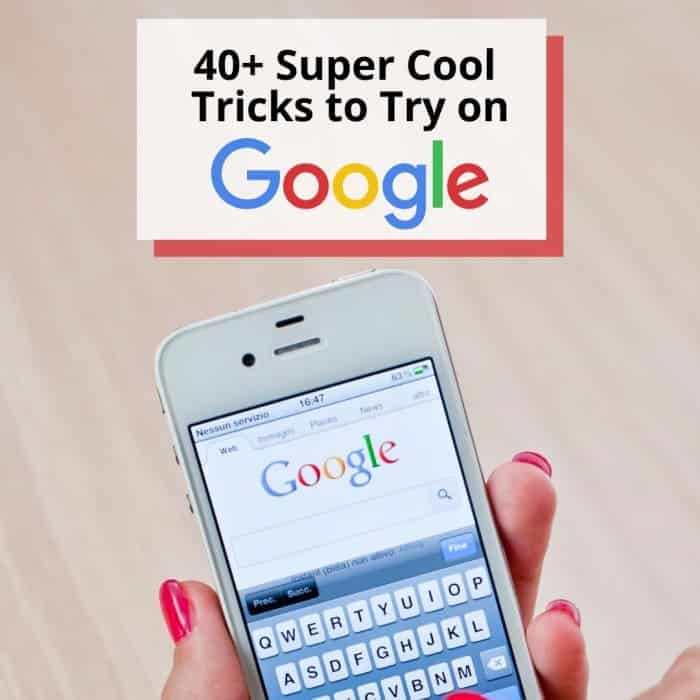
Essayez ces 40+ astuces Google cachées que vous ne connaissez peut-être pas !
canva.com
Astuces Google utiles que vous ne saviez pas
Nous utilisons tous Google au quotidien, mais nous pourrions supporter d’apprendre à l’utiliser un peu mieux. Voici quelques astuces pour vous aider à en tirer le meilleur parti. J’espère que vous passerez un peu plus de temps à examiner les résultats dont vous avez besoin et un peu moins à vous demander quelle est la bonne façon de trouver ce que vous cherchez.
j’ai seulement inclus utile astuces, laissant les mignons et amusants mais inutiles ainsi que les jeux pour une autre fois. J’ai également laissé de côté des éléments des menus Outils de recherche et Recherche avancée auxquels vous pouvez accéder facilement en cliquant simplement sur les boutons de droite dans Google.
1. Utilisez des « guillemets » pour rechercher une phrase exacte
Vous connaissez probablement déjà celui-ci. Il fallait juste s’en débarrasser d’abord. Pourtant, cela pourrait être la plus importante des astuces de Google. Il ne donnera que des pages contenant des mots exactement dans le même ordre que ce que vous recherchez. (Par exemple : « Êtes-vous triste parce que vous êtes seul »)
2. Entre guillemets, mettez un astérisque à la place des mots inconnus ou variables
Parfois, vous essayez de vous souvenir d’une déclaration ou de certaines paroles d’une chanson que vous avez entendue, et vous n’êtes pas sûr d’un mot en plein milieu. Cela vous donnera des résultats avec toutes les variantes trouvées de la phrase citée. (« Êtes-vous * parce que vous êtes seul »)
3. Éliminez les résultats avec certains mots en utilisant le signe moins (-)
Parce que les mots peuvent avoir des significations différentes ou parce que certaines expressions sont trop familières dans un certain contexte, vous obtenez parfois de nombreux résultats qui n’ont rien à voir avec ce que vous recherchez. C’est alors que vous voulez éliminer tout un tas de résultats. (« Êtes-vous triste parce que vous êtes seul » -Beatles)
4. Effectuez une recherche dans un site Web (site 🙂
Cette commande limitera votre recherche au site spécifié. Assez utile lorsque vous savez quel site contient les informations dont vous avez besoin, mais elles semblent être enfouies trop profondément. (Site des Beatles : Rollingstone.com) Vous pouvez combiner cette commande avec celle ci-dessus pour vous assurer que les résultats ne le fera pas inclure ceux d’un site spécifique. (Site des Beatles : RollingStone.com)
5. Assurez-vous qu’un mot de recherche spécifique se trouve dans le titre (intitle 🙂
Vous pouvez vous assurer d’obtenir uniquement des résultats avec un certain mot inclus dans le titre. (« Êtes-vous triste parce que vous êtes seul » intitle:lyrics)
6. Vous recherchez un type de fichier spécifique ? (Type de fichier:)
Utilisez cette commande si vous ne voulez que des fichiers avec une certaine extension. (« Êtes-vous triste parce que vous êtes seul » filetype:pdf)
7. Utilisez Google comme dictionnaire
Entrez « définir (mot) ». Vous obtiendrez les différentes significations d’un mot donné, et Google vous dira comment le prononcer. Essayez aussi « étymologie ».
8. Utilisez « contre ». comparer les aliments »s faits nutritionnels
Tapez deux types d’aliments pour obtenir des comparaisons côte à côte. (veau vs boeuf)
9. Rechercher avec une image au lieu d’un mot
Utilisez le bouton de l’appareil photo sur Google Images et recherchez une image pour trouver des images similaires sur le Web. Assez utile pour savoir d’où vient une image particulière.
10. Utilisez le microphone au lieu de taper des mots
Cliquez simplement sur le microphone et prononcez les mots que vous souhaitez rechercher. Parce que taper est si difficile! (… ou pour une raison quelconque.)
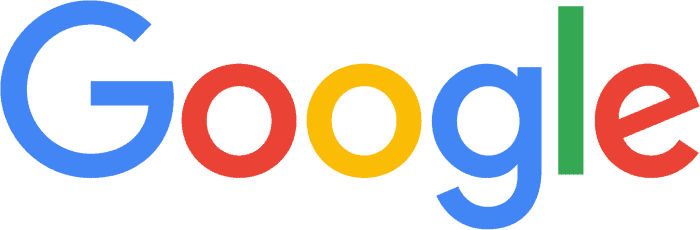
Le logo de Google.
11. Lancez une pièce ou lancez un dé
Tapez « pile ou face » et Google lancera une pièce pour vous. Vous pouvez également lui demander de « lancer un dé ».
12. Utilisez Google comme minuterie ou chronomètre
Tapez simplement « régler la minuterie sur XX minutes XX secondes » et un compte à rebours commencera immédiatement. Assez utile lorsque vous êtes dans la cuisine.
Faites défiler pour continuer
13. Obtenez la météo
Taper le nom d’une ville et le mot « météo » vous donnera la météo actuelle. Tapez « prévision » à la place et vous obtiendrez une prévision pour la journée.
14. Calculer la distance et le temps de trajet
Entrez simplement « distance (ville 1) (ville 2) ».
15. Obtenir une carte d’un emplacement
Trouvez un emplacement en entrant simplement le code postal.
16. Trouver des points d’intérêt
Saisissez « attractions (de la ville) » ou « événements (de la ville) ».
17. Trouver des restaurants
Entrez « restaurants à proximité » pour obtenir une liste.
18. Utilisez Google comme calculateur de restaurant
Entrez « calculateur de pourboire » et vous obtiendrez une petite application qui vous dira combien donner au serveur, y compris le pourboire. Vous pouvez également partager la facture entre vos amis et vous.
19. Ou utilisez-le simplement comme une calculatrice ordinaire
Entrez « calculatrice ». Et voilà !
20. Convertir les horaires internationaux
Entrez « 12:48 EST à GMT », par exemple. Vous connaîtrez les codes de localisation.
21. Ou obtenez le temps pour n’importe quel pays
Recherchez « heure (pays) ». Google vous dira s’il y a plus d’un fuseau horaire.
22.CVérifiez votre statut de vol
Tapez « vol United Airlines 98 », par exemple, pour savoir où se trouve l’avion de vos beaux-parents et quand il arrivera. Ou tapez « vol (emplacement 1) vers (emplacement 2) » pour obtenir les détails du vol local.
23. Connaissez les titres et les dates de diffusion de tous les épisodes de vos émissions de télévision préférées
Entrez « Épisodes de Game of Thrones », par exemple.
24. Idem pour les dates de sortie des films
Entrez « Retour vers le futur date de sortie », par exemple.
25. Plus les horaires des films
Entrez « films pour (ville) ».
26. Et les castings de films et d’émissions de télévision
Entrez « Retour vers le futur cast », par exemple. Et vous obtiendrez le nom et la photo de chaque acteur important.
27. Obtenez les films d’un réalisateur ou d’un acteur
Tapez « films (nom du réalisateur ou de l’acteur) ».
28. Idem avec les livres d’un auteur
Tapez « livres (nom du réalisateur ou de l’acteur) ».
29. Obtenez les résultats sportifs et les horaires
Tapez la ville et le nom de votre équipe favorite. (Chaleur de Miami)
30. Convertir les mesures, ttempératuresdevises ou données
Tapez « 50 kilos en livres », par exemple, ou « 1 yard en mètres », ou « 24 Celsius en Fahrenheit », ou « 50 US$ en euros ».
31. Convertir un nombre en mots
Écrire un nombre avec des mots peut prêter à confusion. Entrez « (nombre) en mots » pour savoir comment écrire ce nombre.
32. Découvrez le jour et la date des vacances
Entrez « (nom du jour férié) (année) ».
33. Calculer d’autres jours et dates
Entrez « quel jour sommes-nous dans (n’importe quel nombre) jours ».
34. Obtenez des statistiques officielles
Entrez des mots comme « population » ou « GPD » et le nom d’un pays, d’un état ou d’une ville.
35. Obtenez une citation d’amour
Cliquez sur le microphone et dites « Donnez-moi une citation d’amour », et vous en aurez une lecture. Le taper vous donnera le même résultat, mais ce n’est pas aussi amusant…
36. Cherchez dans les vieux journaux
Accédez à news.google.com/newspapers pour rechercher des journaux plus que centenaires du monde entier.
37. Trouver des informations sur les entreprises
Tapez « (nom de l’entreprise) (service client) », « (nom de l’entreprise) (lieu) » ou « (nom de l’entreprise) (fondateur) ».
38. Suivez les actions
Tapez « stock:(code société) ».
39. Afficher un site Web dans le cache de Google
Vous pouvez accéder à la version en cache de Google d’un site qui, par exemple, ne répond pas en cliquant sur le petit bouton rectangle vert à côté de l’URL de chaque résultat après une recherche.
40. Transformez votre téléphone en niveau
Entrez « niveau à bulle ».
41. Obtenez un fait aléatoire
Entrez simplement « faits amusants ».
42. Jouez des sons d’animaux à votre enfant
Tapez « sons d’animaux » et obtenez des icônes sur lesquelles vous pouvez cliquer pour écouter.
43. Trouvez qui établit un lien vers n’importe quel site
Tapez « lien : (URL du site) ».
C’est tout pour le moment. N’hésitez pas à mentionner toute astuce que j’aurais pu manquer dans la section des commentaires ci-dessous.
Max Stinson (auteur) le 30 mai 2016 :
Merci!
viseurs de l’Inde le 30 mai 2016 :
Bon Max … utile








